아이폰을 사용하시는 분들 중에는 카카오톡에서 친구 이름이 전화번호로만 표시되거나, 분명 연락처에 저장했는데도 다른 이름으로 나타나서 당황하신 경험이 있으실 겁니다. 저 역시 처음 아이폰을 사용할 때 그랬습니다. 😓
누군지 알 수 없는 수많은 전화번호들 사이에서 아는 사람을 찾기란 여간 불편한 일이 아니었습니다. 이 문제는 대부분 카카오톡과 아이폰 연락처 간의 동기화가 제대로 이루어지지 않아 발생합니다.
이번 글에서는 문제를 해결해 드릴 수 있도록 아이폰에서 카카오톡 연락처 이름을 정확하게 동기화하는 방법을 상세히 안내해 드리겠습니다. 함께 문제를 해결해 보시죠!
1. 카카오톡 연락처 접근 권한 확인하기
아이폰은 사용자 개인 정보 보호를 굉장히 중요하게 생각합니다. 그래서 설치하는 앱마다 연락처 접근 권한을 개별적으로 설정하도록 되어 있습니다. 카카오톡이 연락처 정보를 읽어올 수 있도록 먼저 이 권한이 제대로 허용되어 있는지 확인해야 합니다. 만약 이 권한이 꺼져 있다면, 카카오톡은 당연히 아이폰에 저장된 친구의 이름을 불러올 수 없게 됩니다.
- 아이폰 설정 앱을 실행합니다.
- 화면을 아래로 스크롤하여 카카오톡 어플을 선택합니다.
- 연락처 항목이 활성화(켜져 있는지) 되어 있는지 확인합니다.

2. 카카오톡 앱 내 연락처 동기화 설정
아이폰 자체의 연락처 접근 권한을 확인했다면, 이제 카카오톡 앱 내부 설정으로 들어가 연락처 동기화 기능을 활성화해야 합니다. 이 기능이 꺼져 있으면 아이폰 연락처에 새로운 친구를 추가하거나 이름을 변경해도 카카오톡에는 반영되지 않습니다. 즉, 카카오톡이 아이폰 연락처 정보를 주기적으로 가져와서 친구 목록을 업데이트하도록 허용하는 과정입니다.
- 카카오톡 앱을 실행한 후, 우측 하단의 '더보기(…)' 탭을 클릭합니다.
- 우측 상단의 설정(톱니바퀴) 아이콘을 클릭하여 설정 메뉴로 진입합니다.
- 친구 메뉴를 선택합니다.
- 자동 친구 추가와 친구 목록 새로고침, 연락처 이름 가져오기 항목을 모두 활성화(켜짐) 상태로 변경합니다.
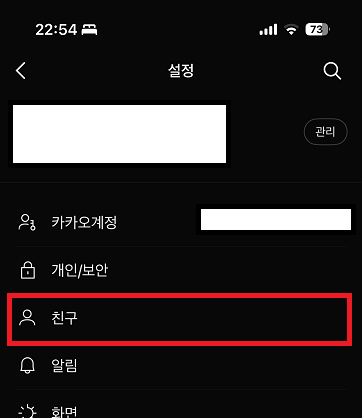

3. 연락처에 저장된 이름 확인 및 수정
앞서 세 가지 동기화 설정을 마쳤더라도, 정작 아이폰 연락처에 저장된 이름 자체가 문제인 경우도 있습니다. 예를 들어, 이름 앞에 불필요한 공백이 있거나, 특수문자, 이모지 등이 포함되어 있으면 카카오톡이 정상적으로 이름을 인식하지 못할 수 있습니다. 그래서 저는 종종 연락처를 저장할 때 불필요한 기호들을 제거하는 습관을 들였습니다.
- 해당 친구의 이름을 아이폰 연락처 앱에서 직접 확인합니다.
- 이름 앞에 불필요한 공백이나 이모지, 특수문자 등이 있는지 확인하고, 있다면 깔끔하게 정리해 주는 것이 좋습니다.
- 이름은 되도록이면 한글 또는 영어로만 간단하게 저장하는 것을 권장합니다.
4. 카카오톡 재시작 및 캐시 삭제
위의 설정들을 모두 확인하고 변경했지만, 그래도 이름이 바로 갱신되지 않는 경우가 있습니다. 이는 앱이 변경된 정보를 즉시 반영하지 못해서 발생할 수 있는 일시적인 현상인데요. 마치 컴퓨터를 오래 켜두면 느려지는 것처럼, 앱도 쌓인 데이터 때문에 버벅거릴 때가 있습니다. 이럴 때는 아래와 같은 방법을 시도해볼 수 있습니다.
- 카카오톡 앱 종료 후 재실행: 앱을 완전히 종료하고 다시 시작하는 것은 가장 기본적인 문제 해결 방법입니다. 아이폰 하단에서 위로 쓸어 올리거나 홈 버튼을 두 번 눌러 멀티태스킹 화면을 연 다음, 카카오톡 앱을 위로 밀어 올려 완전히 종료합니다. 그 후 다시 카카오톡을 실행해 보세요.
- 아이폰 재시동: 스마트폰 자체를 껐다 켜는 것은 대부분의 앱 관련 오류를 해결하는 데 효과적입니다.
- 카카오톡 캐시 삭제: 카카오톡 내부에 쌓인 불필요한 데이터(캐시)가 동기화 문제를 일으킬 수도 있습니다.
- 카카오톡 설정 > 개인/보안 > 카카오톡 저장공간 관리 로 이동합니다.
- 캐시 데이터 모두 삭제를 선택하여 캐시를 정리합니다. 이 작업은 채팅방의 사진, 동영상 등 미디어 파일은 삭제하지 않고 임시 데이터만 삭제하므로 안심하고 진행하셔도 됩니다.
저는 특히 마지막 캐시 삭제 방법으로 많은 문제를 해결했습니다. 왠지 모르게 쌓인 찌꺼기들이 문제를 일으키는 경우가 많더라고요.
글의 핵심 요약
아이폰에서 카카오톡 연락처 이름이 제대로 표시되지 않는 문제를 해결하기 위한 핵심 방법들을 요약해 보았습니다.
- 연락처 접근 권한: 아이폰 설정에서 카카오톡의 연락처 접근 권한이 켜져 있는지 가장 먼저 확인해야 합니다. 이것이 핵심 출발점입니다.
- 카카오톡 내부 설정: 카카오톡 앱 내에서 '자동 친구 추가'와 '친구 목록 새로고침', '연락처 이름 가져오기'를 활성화해야 합니다. 이 설정이 꺼져 있으면 아무리 아이폰 연락처를 바꿔도 카톡에 반영되지 않습니다.
- 연락처 이름 정리: 연락처에 저장된 이름에 불필요한 공백, 특수문자, 이모지 등이 없는지 확인하고 깔끔하게 정리하는 것이 중요합니다.
- 앱/폰 재시작 및 캐시 삭제: 위 방법으로도 해결이 안 된다면 카카오톡 앱을 완전히 종료하고 다시 시작하거나, 아이폰을 재시동하고, 카카오톡 캐시를 삭제하는 방법이 효과적입니다.
이 네 가지 단계를 차근차근 따라 해보시면 대부분의 동기화 문제는 해결될 것이라고 생각합니다. 저도 이 방법들을 통해 많은 불편함을 해소할 수 있었습니다.
카카오톡 연락처 동기화 체크리스트
자주 묻는 질문
만약 이렇게 해도 이름이 동기화가 안됐다면??
이건 지금 이 글을 읽는 분이 어떻게 할 수 없는 부분입니다. 왜냐하면....
카카오톡 - 더보기 - 설정 - 친구 항목에 보면 "친구 이름 표시" 라는 항목 안에 "연락처 이름 가져오기"를 했어도 연락처의 상대방이 그 아래 항목에 있는 "전화번호로 친구 추가 허용" 항목을 비활성화 한 상태이기 때문입니다. 이건 상대방이 활성화 시키지 않는 한 바뀌지 않으니 그냥 그친구한테 잠깐 풀어봐! 하는 수밖에 없어요..ㅠ
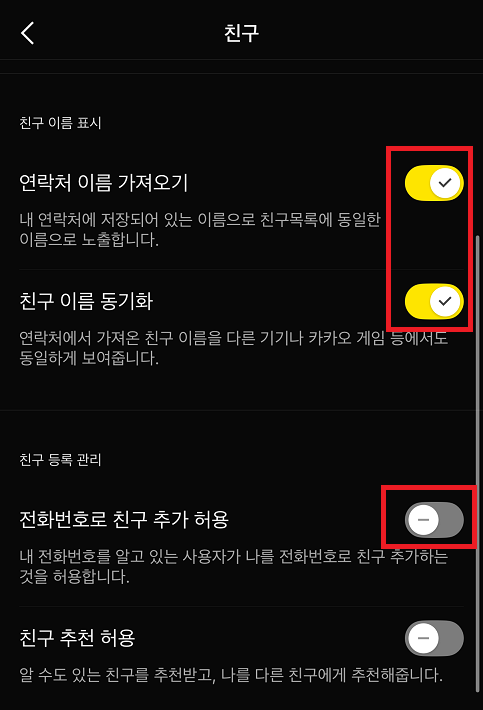
이제까지 찾아 본 방법으로 아이폰과 카카오톡의 연락처 동기화 문제는 생각보다 간단하게 해결될 수 있습니다. 제가 안내해 드린 방법들을 차근차근 따라 해 보셨다면, 이제 카카오톡 친구 목록이 훨씬 깔끔하고 보기 좋게 정리되었을 것이라고 생각합니다. 도움이 되셨으면 좋겠습니다!!
자동차보험료 비교견적사이트 TOP5 – 1분 만에 최저가 찾기!
자동차 보험 갱신 시기가 다가오면 누구나 한 번쯤 이런 고민을 합니다."이번엔 보험료 얼마나 나올까? 작년보다 더 비싸지 않을까?"특히 동일한 보장인데도 보험사마다 금액 차이가 크다는 걸
in-capitalism.tistory.com
실업급여 조건 수급기간 전면 개편! 신청방법 등 모르고 있으면 손해인 이유
2025년 3월 31일부터 실업급여 조건 및 수급기간에 대한 제도가 전면적으로 개정되었습니다. 고용노동부는 이번 개편을 통해 수급 요건, 금액, 신청 방식 등 전반적인 구조를 손질하며 실직자들이
in-capitalism.tistory.com
국민건강보험 환급금 조회, 신청 방법, 기간 등 모르면 손해입니다!
혹시 여러분도 건강보험료를 낸 후, 되돌려 받을 수 있는 돈이 있다는 사실을 모르고 그냥 지나친 적 있으신가요?직장인이든, 자영업자든, 프리랜서든 대한민국 국민이라면 누구나 환급 대상자
in-capitalism.tistory.com
ISA계좌 연금저축계좌 IRP를 이용한 절세 및 분리과세 전략
ISA계좌와 연금저축계좌, 개인형 IRP계좌 가지고 계신가요?요즘처럼 세금과 건강보험료 부담이 점점 커지는 시대에는 단순히 수익률 높은 상품만 찾아다니기보다, 얼마나 효율적으로 절세하고
in-capitalism.tistory.com
금시세 1돈가격 전망 10년차트까지 완벽 정리
요즘 금값 왜 이렇게 오를까? 금 투자, 지금이 타이밍일까?"요즘 금값이 심상치 않다던데?""1돈 가격이 50만 원 넘었다고?"뉴스나 지인 대화에서 이런 말, 한 번쯤 들어보셨을 겁니다.최근 몇 년 사
in-capitalism.tistory.com
'IT' 카테고리의 다른 글
| 로스트아크 모바일 프리뷰 공개! 원작 팬이라면 반드시 알아야 할 핵심 정리 (0) | 2025.06.18 |
|---|---|
| 애플페이 드디어 신한카드 국민카드도? 주요 카드사 및 서비스 확장 동향 정리! (2) | 2025.06.17 |
| 갤럭시 S25 엣지 완전 분석: 스펙부터 구매 팁까지 (0) | 2025.05.19 |
| PDF 파일 비밀번호 해제하는 법, 꼭 없애야 하는 상황이 생겨요! (0) | 2025.05.18 |

